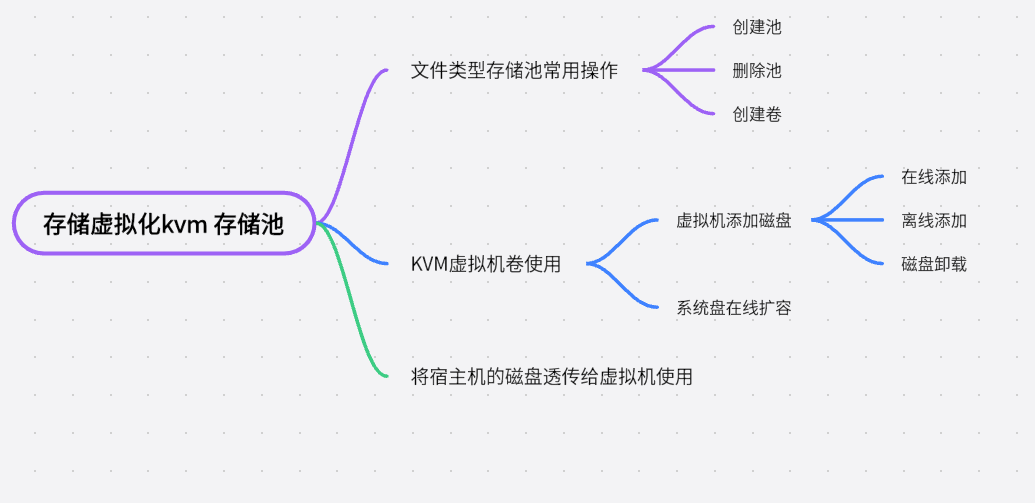
KVM存储虚拟化是通过存储池(Storage Pool)和卷(Volume)来管理的。Storage Pool 是宿主机上可以看到的一片存储空间,可以是多种类型,Volume 是在 Storage Pool 中划分出的一块空间,宿主机将 Volume 分配给虚拟机,Volume 在虚拟机中看到的就是一块硬盘。
1、文件类存储池
此环境中使用sdb盘做为kvm的存储池来使用,也可以使用分区,(但是一般不建议)实际的生产环境中一般都是两块硬盘做了RAID1 ,在其上创建存储池.

1.1 磁盘格式化文件系统
#创建文件系统
mkfs.xfs -f /dev/sdb
# 创建挂载目录
mkdir -pv /data/volumes
#挂载
mount -a /dev/sdb /data/volumes
1.2 创建存储池
virsh pool-define-as --target 指定目标 --source-path 指定源
virsh pool-define-as sata-sdb dir --target /data/volumes/ --source-path /data/volumes/
- sata-sdb:指定新的存储池的名称,方便区分各种类型存储池。
- dir:指定存储池的类型,本例中为基于目录的存储池。
- –target /data/volumes/:指定存储池将被创建的目标路径。
- –source-path /data/volumes/:指定存储池的数据所在的源路径。
1.3 查看存储池
virsh pool-list --all
Name State Autostart
-------------------------------------------
sata-sdb inactive no
1.4 启动存储池,并设置存储池开机自启动
virsh pool-start sata-sdb
virsh pool-autostart sata-sdb
1.5 验证存储池为活动状态
# virsh pool-list
Name State Autostart
-------------------------------------------
sata-sdb active yes服务器托管网
1.6 删除存储池
#先停止储存池才能删除
virsh pool-destroy --pool pool-name
#删除存储池的相关数据目录(但存储池的配置还在)
virsh pool-delete --pool pool-name
#删除存储池配置文件
1.7 在存储池中创建一个卷 用来扩容磁盘
virsh vol-create-as --pool sata-sdb --name vm_test_sdb --capacity 10G --allocation 10 --format qcow2
- pool : 存储池的名字
- name : 创建卷的名字
- capacity : 总容量
- allocation : 初始容量
- format : 镜像格式,支持多种格式 常见qcow2 raw 等
1.8 验证 存储池中的卷
virsh vol-list sata-sdb
Name Path
------------------------------------------------------------------------------
vm_test_sdb /data/volumes/vm_test_sdb
qemu-img info 查看文件的详细信息
qemu-img info vm_test_sdb
image: vm_test_sdb
file format: qcow2
virtual size: 10G (10737418240 bytes)
disk size: 196K
cluster_size: 65536
Format specific information:
compat: 0.10
上面这些常规操作,大部分文章都有写,下面介绍一些运维很常见需求,但是类似文章很少。
如给虚拟机添加一块盘、虚拟机系统盘扩容、

二: 给虚拟机加上一块磁盘
–live 参数去掉就是离线添加磁盘,离线需要关闭虚拟机。
virsh attach-disk test /data/volumes/vm_test_sdb
--targetbus scsi sdc --sourcetype file
--driver qemu --subdriver qcow2
--type disk --live --config
- /data/volumes/vm_test_sdb 指定磁盘文件路径
- targetbus 指定总线类型为bus ,对应虚拟机磁盘为sdc,
- sourcetype 指定源文件类型为 file
- drive 指定驱动为qemu 自定义
- live 在线扩容
- config 写入配置文服务器托管网件
验证,hda 为光盘设备,
- 猜一猜:sdc 为添加的盘符,那虚拟机里盘符是否也是sdc了?
virsh domblklist test
Target Source
------------------------------------------------
vda /data/images/test.qcow2
hda -
sdc /data/volumes/vm_test_sdb

答案是根据添加的磁盘的类型和虚拟机device 设备来的如下图所示,显示为sda
[root@localhost ~]# lsblk
NAME MAJ:MIN RM SIZE RO TYPE MOUNTPOINT
sda 8:0 0 10G 0 disk
sr0 11:0 1 1024M 0 rom
vda 253:0 0 50G 0 disk
├─vda1 253:1 0 200M 0 part /boot
└─vda2 253:2 0 49.8G 0 part /

- 1.9 卸载虚拟机磁盘
–live 在线卸载,没有此参数,则需要关机才能卸载。
sdc 为宿主机上识别到的盘
virsh domblklist test可以查看到
virsh detach-disk test sdc --live --config
Disk detached successfully
三:虚拟机系统盘在线扩容
在扩容之前我们在宿主机上查看虚拟机的系统盘的大小,最高50G分配了40G 实际占用14G
virsh domblkinfo test --device vda
Capacity: 53687091200
Allocation: 40531144192
Physical: 1494298624
- 3.1 在宿主机调整磁盘文件大小
virsh blockresize --path /data/images/test.qcow2 --size 100G test
#-- path指定磁盘文件路径 --size 指定扩容之后的大小 test 为domname
-
3.2 虚拟机层面扩分区
-
3.2.1 安装必要的包
yum -y install cloud-init cloud-utils-growpart
- 3.2.2 扩容磁盘大小 growpart
#查看根分区
[root@localhost ~]# lsblk
NAME MAJ:MIN RM SIZE RO TYPE MOUNTPOINT
sr0 11:0 1 1024M 0 rom
vda 253:0 0 100G 0 disk
├─vda1 253:1 0 200M 0 part /boot
└─vda2 253:2 0 49.8G 0 part /
#扩容跟分区
[root@localhost ~]# growpart /dev/vda 2
CHANGED: partition=2 start=411648 old: size=104445952 end=104857600 new: size=209303519 end=209715167
#验证根分区
[root@localhost ~]# lsblk
NAME MAJ:MIN RM SIZE RO TYPE MOUNTPOINT
sr0 11:0 1 1024M 0 rom
vda 253:0 0 100G 0 disk
├─vda1 253:1 0 200M 0 part /boot
└─vda2 253:2 0 99.8G 0 part /
- 3.2.3 文件系统扩容
xfs_growfs /dev/vda2
meta-data=/dev/vda2 isize=512 agcount=4, agsize=3263936 blks
= sectsz=512 attr=2, projid32bit=1
= crc=1 finobt=0 spinodes=0
data = bsize=4096 blocks=13055744, imaxpct=25
= sunit=0 swidth=0 blks
naming =version 2 bsize=4096 ascii-ci=0 ftype=1
log =internal bsize=4096 blocks=6374, version=2
= sectsz=512 sunit=0 blks, lazy-count=1
realtime =none extsz=4096 blocks=0, rtextents=0
data blocks changed from 13055744 to 26162939
(可选)移除安装的包
yum -y remove cloud-init cloud-utils-growpart
四: 将宿主机的硬盘透传给虚拟机使用
在超融合的环境中,存储是部署在虚拟机中的,那怎么将宿主机的硬盘直接透传给虚拟机了?
大部分文章都是通过XML的方式,我介绍下命令行的方式来实现,效率更高,而且便于自动化实现。
在Linux 系统中有能唯一描述磁盘的
总结来说,/dev/disk/by-uuid/使用磁盘的UUID作为标识符,而/dev/disk/by-id/使用磁盘的ID作为标识符。UUID是独一无二的且稳定的,适用于需要持久标识磁盘的情况。而磁盘ID虽然可以唯一标识磁盘,但可能会受到硬件变更的影响。
因此我们建议是使用by-uuid 来唯一描述一个磁盘设备
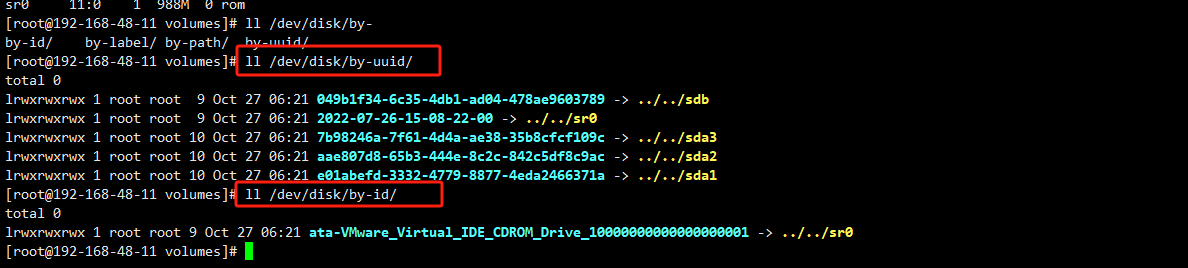
virsh attach-disk
virsh attach-disk test /dev/disk/by-uuid/049b1f34-6c35-4db1-ad04-478ae9603789 sdb

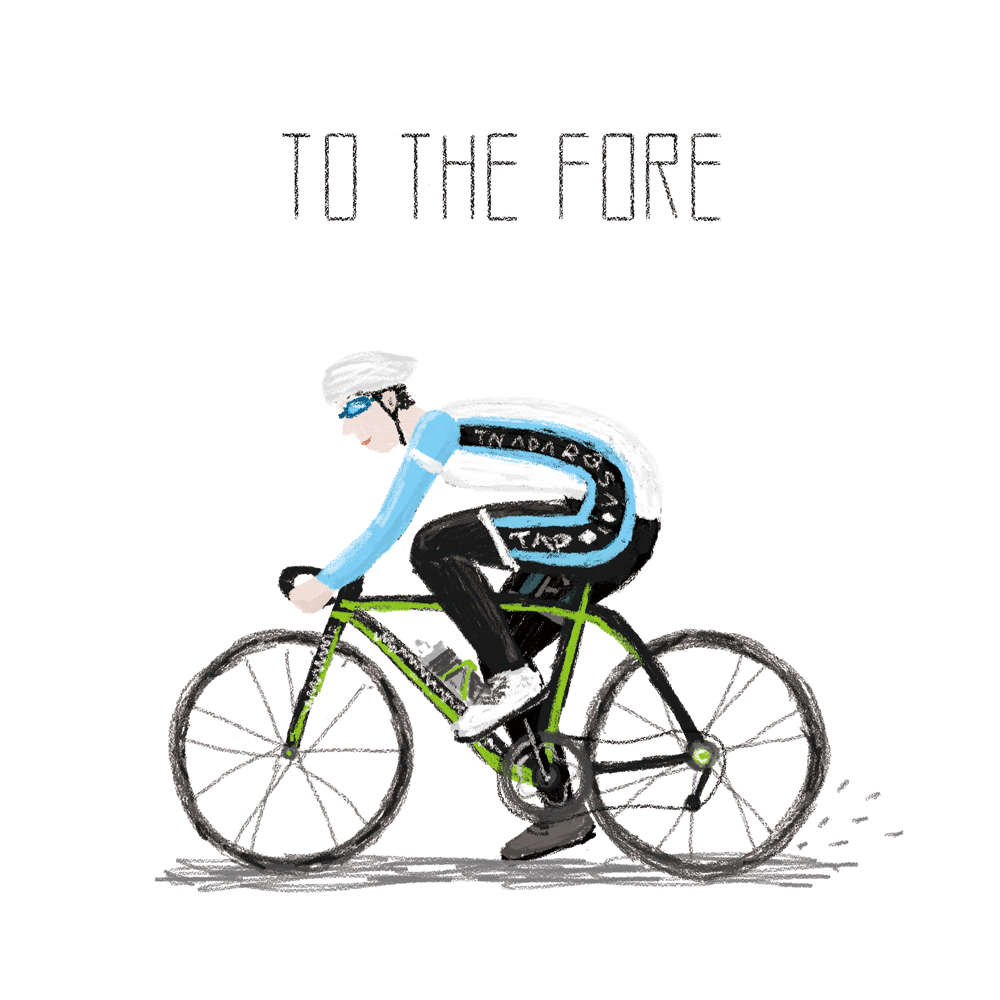

服务器托管,北京服务器托管,服务器租用 http://www.fwqtg.net
机房租用,北京机房租用,IDC机房托管, http://www.fwqtg.net

